我们在修图的时候,为了使图片看起来更加有意境,可能会利用到叠加的效果,那么ps怎么把多张照片叠加呢?下面就来介绍一下ps中把照片叠加的方法,希望对你有所帮助。

工具/原料
Adobe Photoshop CS6
ps怎么把多张照片叠加
1、第一步:在ps中打开需要进行叠加的图片,这里是叠加了2张,2张以上叠加方法一样。

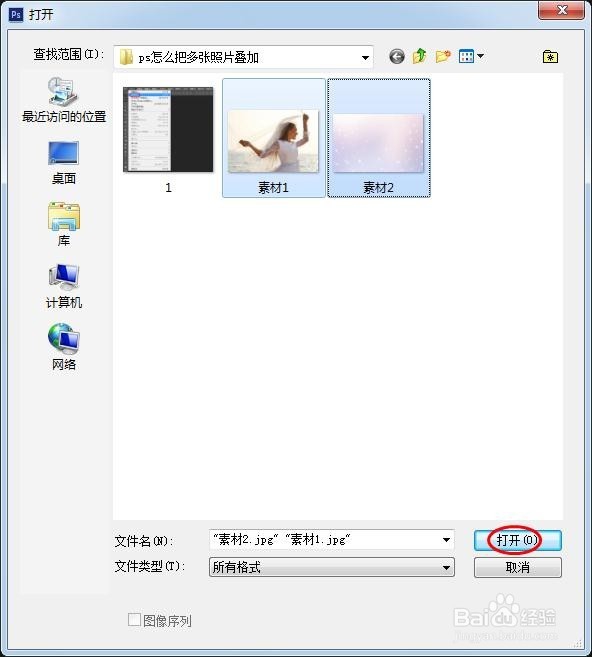
2、第二步:鼠标左键单击其中一张图片标题栏,选择“移动到新窗口”。
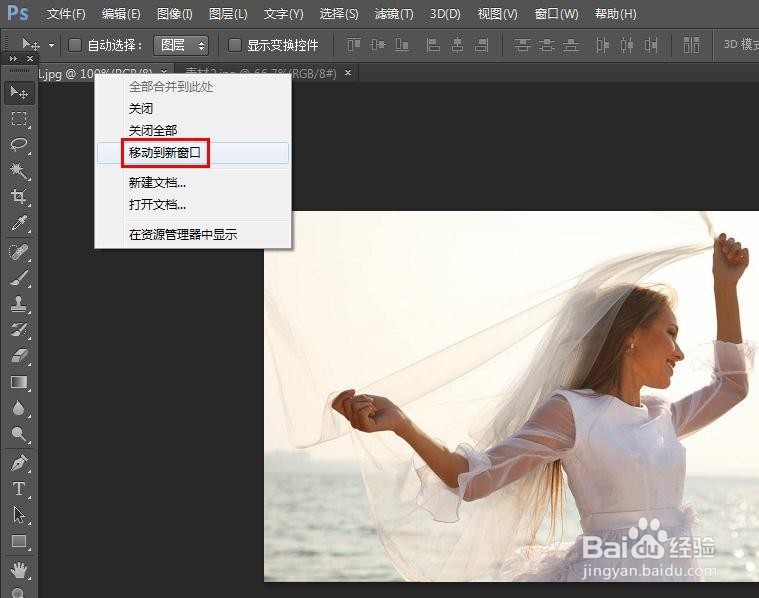
3、第三步:在左侧工具栏中选择“移动工具”,将一张图片拖动到另一张图片中。
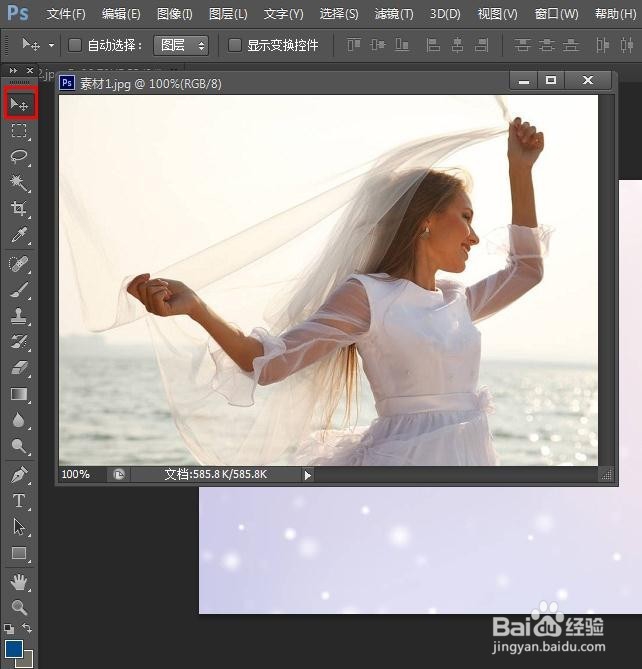

4、第四步:按Ctrl+T键调整图片的大小和位置。
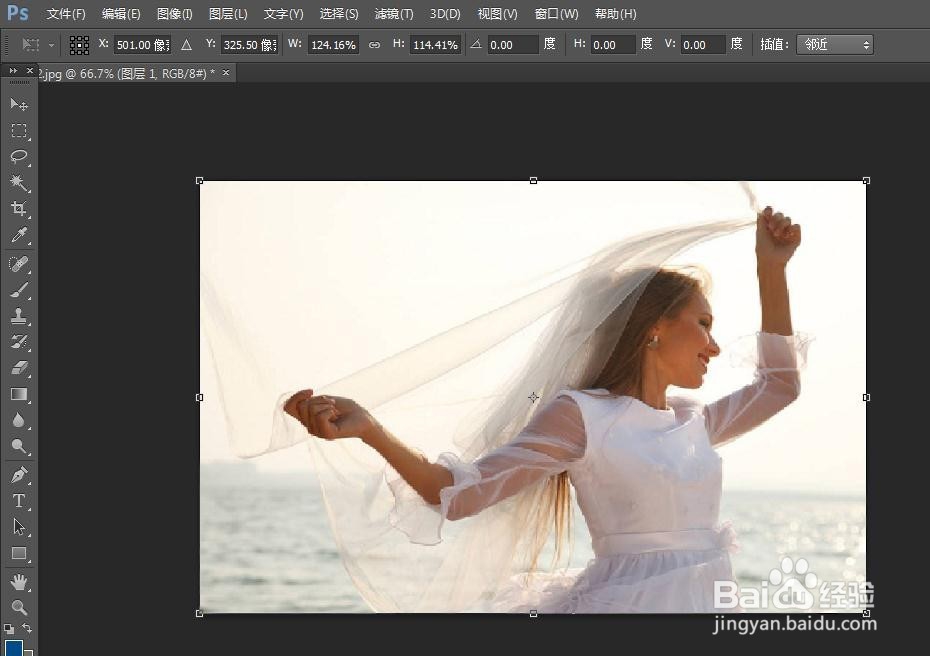
5、第五步:调整完成后单击“应用”按钮。


6、第六步:在图层面板中,选中拖动的图层,单击鼠标右键,选择“混合选项”。

7、第七步:混合模式选择“正片叠加”,单击“确定”按钮。
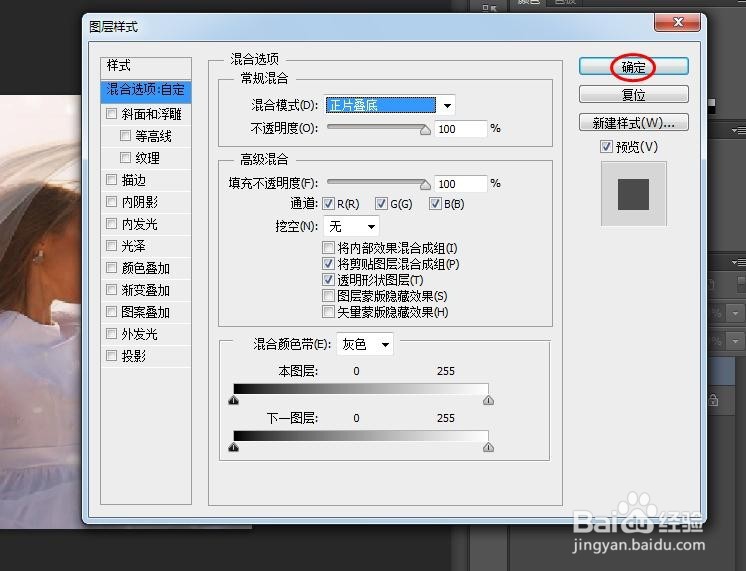
8、最终效果如下图所示。
